Her şeyden önce şunu belirtmek isterim, yapmak üzere olduğunuz bu işlem için herhangi bir sorumluluk kabul etmiyorum.
Monster teknik servisi zaten laptopunuzun temizliğini ve BIOS güncellemesini ücretsiz yapıyor. Teknik servise yakınsanız veya ilinizde teknik servis var ise uğraşmanızı önermem.
(Bu rehber Clevo model Monster laptoplar için geçerlidir, Tongfang ve Msi modelleri ile tamamen farklıdır. BIOS modelinizin de Insyde H2O FTT/FTB olması gerekmektedir.)
(Başka bir konuda verdiği bilgilerden ötürü bu konuma katkısından ötürü @BamTeli 'ne teşekkür ederim )
)
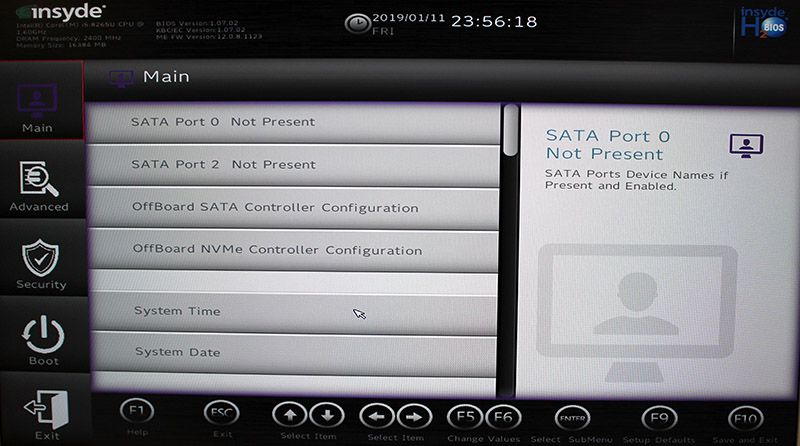
Farklı modeller için aşağıya model isminizi bırakırsanız yardımcı olmaya çalışacağım.
Şimdi gelelim konumuza, işlem aşırı basit ve kolay ancak rehber yapma gereği duydum. Benim kullandığım model Abra A7 v12.1 modeli.
Öncelikle kendi modelinize uygun BIOS güncellemesini Monster desteğe yazarak talep etmeniz gerek. Normalde seri numaranız ile laptopunuzun Clevo model karşılığını bularak ta BIOS güncellemenizi bulabiliyorsunuz ama bu işlem laptopunuzu garantiden çıkartıyor. Desteğe laptopumuzun seri numarasını ve mevcut BIOS sürümümüzü vererek talep ediyoruz.
Seri numaranız laptopun altında bulunan stickerda veya BIOS menüsündeki S/N kısmında bulunuyor. Mevcut BIOS sürümünü ise Windows+R tuşlarına basarak 'msinfo32' yazıp enter tuşuna tıklayınca karşımıza çıkıyor.
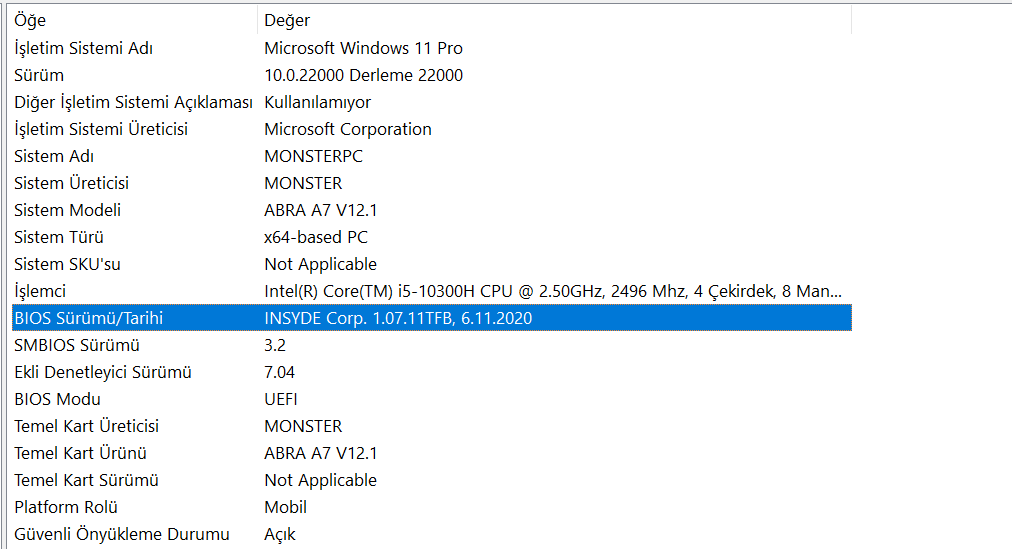
Bütün bu işlemlerden önce BIOS üzerinden secure boot kapatmanız gerekiyor. Kapatmadığınız takdirde BIOS güncellemeniz başarısız olacaktır. Bilgisayarımızı kapatıyoruz ve açılırken F2 tuşuna art arda basıyoruz.
Karşımıza çıkan menüden 'Administer Secure Boot' seçeneğini seçiyoruz.
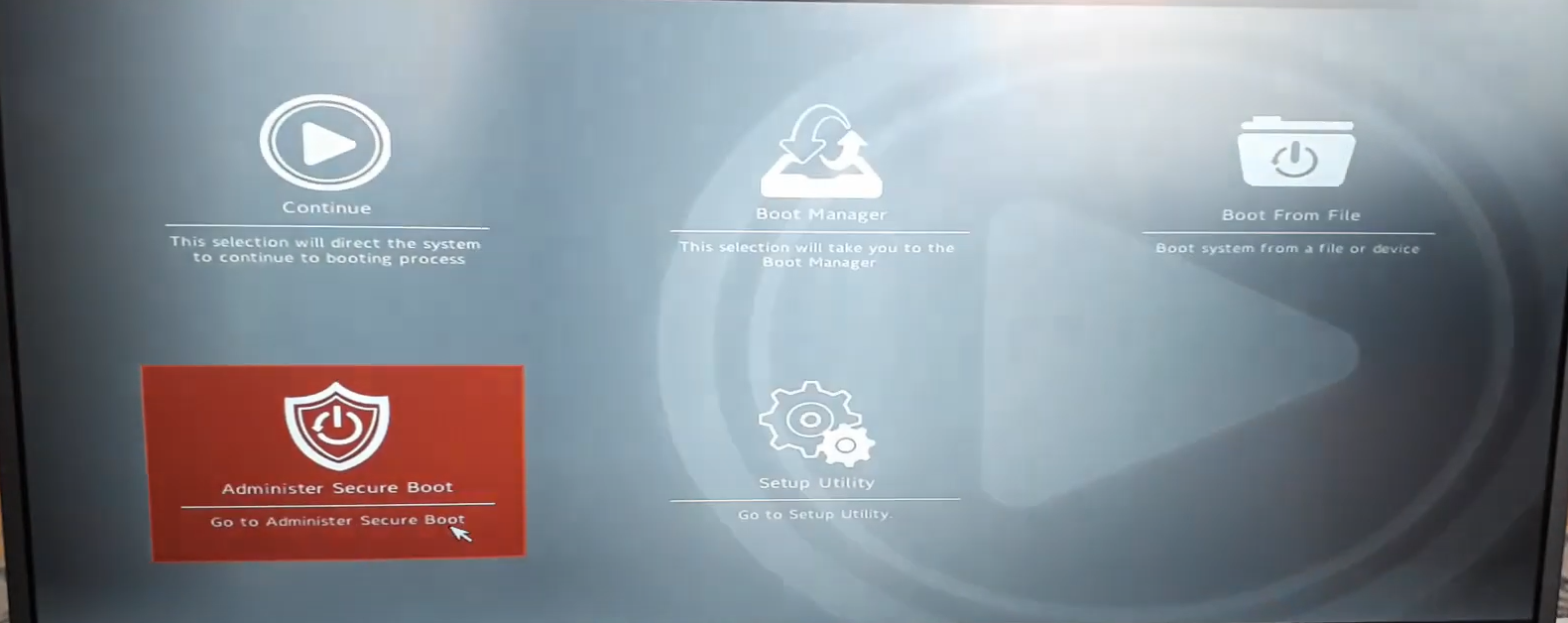
Buradan ise 'Enforce Secure Boot' seçeneğini 'Disabled' yapıyoruz
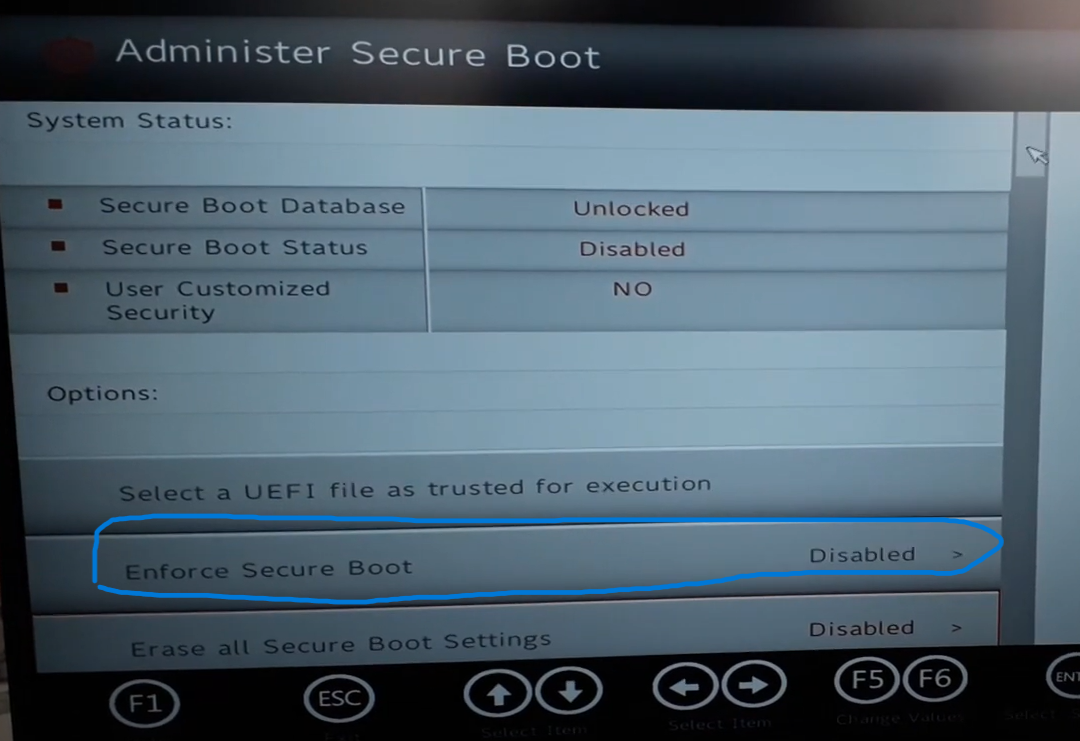
Desteğin size yolladığı dosyayı indirerek masaüstümüze alıyoruz.
Şu şekilde iki dosya olması lazım. ALL dosyası BIOS güncellemesi için, EC dosyası da EC Firmware güncellemesi için.
Bkz: BIOS nedir? EC Firmware nedir?

Öncelikle bilgisayarda çalışan bütün programları kapatıyoruz. Örneğin Valorant oynuyor iseniz Vanguardı kapatmanız lazım. NVIDIA ayarları, monster kontrol merkezi/control center vb. gibi driver ve ekipman uygulamaları da dahil.
ALL dosyasının içerisinde bulunan TFB7XX veya farklı bir isme sahip olan .exe uzantılı dosyayı sağ tıklayarak yönetici olarak çalıştırıyoruz.

Karşımıza bunun gibi bir ekran gelmesi lazım, evet demeden önce verilen uyarılara uymanız gerektiğini bildireyim.
1-Bilgisayarınızın prize takılı olduğundan ve pilinin de takılı olduğundan emin olun.
2-Ekranınızı kapatmayın.
3-İşlem sırasında uygulama/dosya açmaya çalışmayın.
4-Klavye, mouse, güç tuşu gibi fiziksel tuşlara dokunmayın.
5-Bilgisayarınızda takılı olan USB cihazlarını ve var ise jak (kulaklık, hoparlör vb.) çıkartın ve takmaya çalışmayın.
Ardından ekranınızdaki tamam tuşuna tıklayın ve bilgisayarı ellemeyin.
Bilgisayarınız kendiliğinden kapanıp açılacak ve karşınıza yükseltme ekranı gelecek.

Güncelleme bitince bilgisayarınız kapanacak ve güncelleme tamamlanmış olacak. Güncellemeden sonra bilgisayarınızın açılması normalden uzun sürebilir, bu normal.
Şimdi geldik EC Firmware güncellemeye. Burası BIOS güncellemeye göre daha zor. Yine az önceki kurallarımız aynı:
1-Bilgisayarınızın prize takılı olduğundan ve pilinin de takılı olduğundan emin olun.
2-Ekranınızı kapatmayın.
3-İşlem sırasında uygulama/dosya açmaya çalışmayın.
4-Klavye, mouse, güç tuşu gibi fiziksel tuşlara dokunmayın.
5-Bilgisayarınızda takılı olan USB cihazlarını ve var ise jak (kulaklık, hoparlör vb.) çıkartın ve takmaya çalışmayın.
EC dosyasının içinde bulunan WinFlash dosyasını açıyoruz.
ECWinFlash.exe dosyasını sağ tıklayarak yönetici olarak çalıştırıyoruz. Karşımıza toplamda iki farklı ekranda uyarı gelecek, ikisine de tamam diyoruz.

Karşımıza gelen uygulamada sağ üstte bulunan üç noktaya tıklıyoruz. Uygulamamızı açtığımız dosyanın içerisinde veya EC dosyasının içerisinde bulunan 128 kilobayt boyutundaki dosyayı seçiyoruz.
Dosyanın ismi eNHxxxx.Dx.0x eNKxxxxDx.1x vb. olabilir.
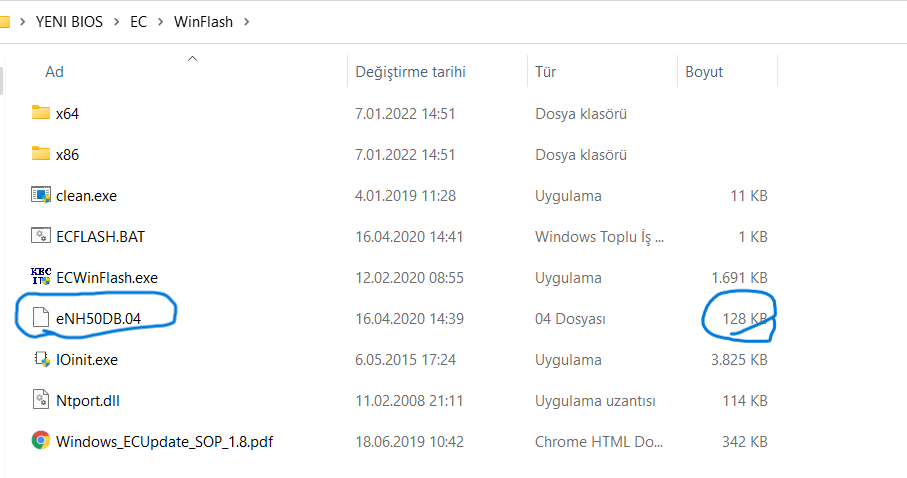

Daha sonra uygulama ekranındaki bilgi menüsünde "Load Rom File ...... Success !" yazısını görmemiz gerek.
Eğer görmüyorsak dosyanızı rar/zip/tar/7z arşivinden çıkartırken hata oluştu, indirilen dosyanız kırık ya da yanlış dosyayı seçtiniz.

Daha sonra yine uygulamada bulunan "Flash" tuşuna basıyoruz. İşlem sırasında bilgisayarınızın ekranı kapanıp açılabilir, fanları aşırı hızlı derecede dönmeye başlayabilir.
EC Firmware güncellemesi tamamen bitince bilgisayarınız tamamen kapanacak. Kapandıktan sonra güç adaptörünüzü bilgisayarınızdan söküp tekrar takın.
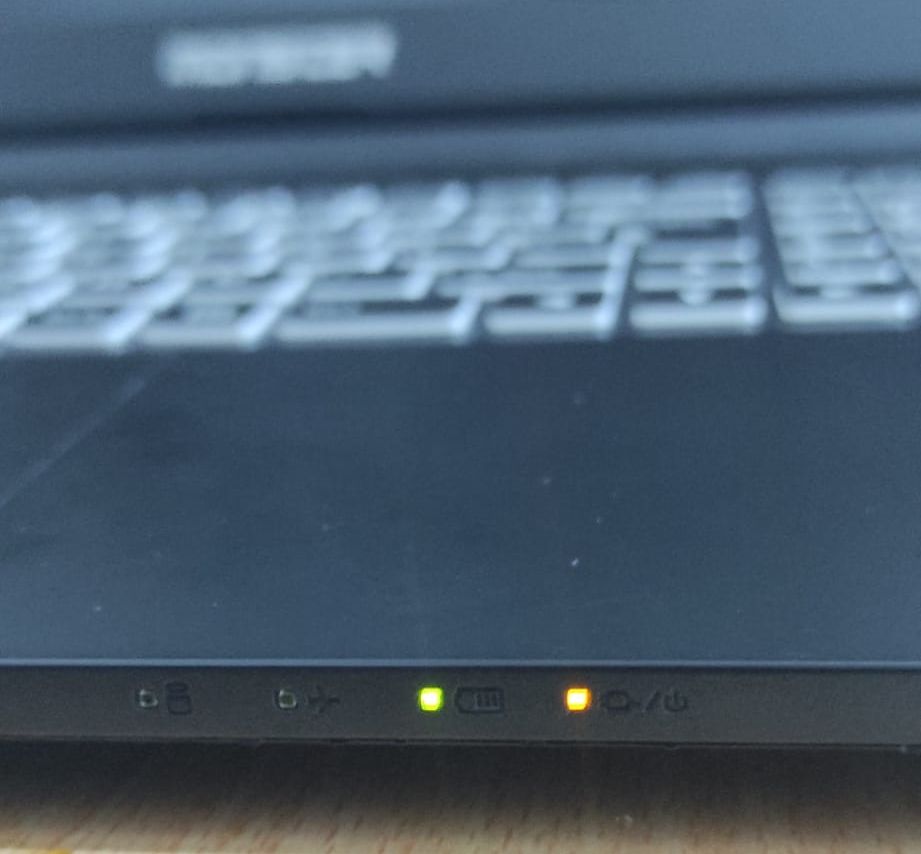
Sağdan ikinci olan batarya lediniz yukarıdaki gibi yeşil olana kadar bekleyin, güç adaptörünü bilgisayara ilk bağladığınızda ışık turuncu yanabilir.
Ardından bilgisayarınızı açın.
Evet bütün işlemlerimiz bu kadardı. Artık hem BIOS hem de EC Firmware güncellememizi başarı ile tamamladık. EC Firmware güncellemesinden sonra bilgisayarınızı ilk açtığınızda birkaç kere cmd (siyah bir uygulama) açılıp aniden kapanabilir bu gayet normal. Bu siyah ekranın açılıp kapanmasının durduğunu fark ettiğinizde BIOS üzerinden kapadığımız secure boot seçeneğini tekrardan açabilirsiniz.
Rehberim buraya kadardı, yardımcı olabildiysem sevindim. Eğer başka bir sorunuz, yardıma ihtiyacınız olur ise aşağıda belirtebilirsiniz.
Başka rehberlerde görüşmek üzere, hoşçakalın
Monster teknik servisi zaten laptopunuzun temizliğini ve BIOS güncellemesini ücretsiz yapıyor. Teknik servise yakınsanız veya ilinizde teknik servis var ise uğraşmanızı önermem.
(Bu rehber Clevo model Monster laptoplar için geçerlidir, Tongfang ve Msi modelleri ile tamamen farklıdır. BIOS modelinizin de Insyde H2O FTT/FTB olması gerekmektedir.)
(Başka bir konuda verdiği bilgilerden ötürü bu konuma katkısından ötürü @BamTeli 'ne teşekkür ederim
Farklı modeller için aşağıya model isminizi bırakırsanız yardımcı olmaya çalışacağım.
Şimdi gelelim konumuza, işlem aşırı basit ve kolay ancak rehber yapma gereği duydum. Benim kullandığım model Abra A7 v12.1 modeli.
Öncelikle kendi modelinize uygun BIOS güncellemesini Monster desteğe yazarak talep etmeniz gerek. Normalde seri numaranız ile laptopunuzun Clevo model karşılığını bularak ta BIOS güncellemenizi bulabiliyorsunuz ama bu işlem laptopunuzu garantiden çıkartıyor. Desteğe laptopumuzun seri numarasını ve mevcut BIOS sürümümüzü vererek talep ediyoruz.
Seri numaranız laptopun altında bulunan stickerda veya BIOS menüsündeki S/N kısmında bulunuyor. Mevcut BIOS sürümünü ise Windows+R tuşlarına basarak 'msinfo32' yazıp enter tuşuna tıklayınca karşımıza çıkıyor.
Bütün bu işlemlerden önce BIOS üzerinden secure boot kapatmanız gerekiyor. Kapatmadığınız takdirde BIOS güncellemeniz başarısız olacaktır. Bilgisayarımızı kapatıyoruz ve açılırken F2 tuşuna art arda basıyoruz.
Karşımıza çıkan menüden 'Administer Secure Boot' seçeneğini seçiyoruz.
Buradan ise 'Enforce Secure Boot' seçeneğini 'Disabled' yapıyoruz
Desteğin size yolladığı dosyayı indirerek masaüstümüze alıyoruz.
Şu şekilde iki dosya olması lazım. ALL dosyası BIOS güncellemesi için, EC dosyası da EC Firmware güncellemesi için.
Bkz: BIOS nedir? EC Firmware nedir?
Öncelikle bilgisayarda çalışan bütün programları kapatıyoruz. Örneğin Valorant oynuyor iseniz Vanguardı kapatmanız lazım. NVIDIA ayarları, monster kontrol merkezi/control center vb. gibi driver ve ekipman uygulamaları da dahil.
ALL dosyasının içerisinde bulunan TFB7XX veya farklı bir isme sahip olan .exe uzantılı dosyayı sağ tıklayarak yönetici olarak çalıştırıyoruz.
Karşımıza bunun gibi bir ekran gelmesi lazım, evet demeden önce verilen uyarılara uymanız gerektiğini bildireyim.
1-Bilgisayarınızın prize takılı olduğundan ve pilinin de takılı olduğundan emin olun.
2-Ekranınızı kapatmayın.
3-İşlem sırasında uygulama/dosya açmaya çalışmayın.
4-Klavye, mouse, güç tuşu gibi fiziksel tuşlara dokunmayın.
5-Bilgisayarınızda takılı olan USB cihazlarını ve var ise jak (kulaklık, hoparlör vb.) çıkartın ve takmaya çalışmayın.
Ardından ekranınızdaki tamam tuşuna tıklayın ve bilgisayarı ellemeyin.
Bilgisayarınız kendiliğinden kapanıp açılacak ve karşınıza yükseltme ekranı gelecek.
Güncelleme bitince bilgisayarınız kapanacak ve güncelleme tamamlanmış olacak. Güncellemeden sonra bilgisayarınızın açılması normalden uzun sürebilir, bu normal.
Şimdi geldik EC Firmware güncellemeye. Burası BIOS güncellemeye göre daha zor. Yine az önceki kurallarımız aynı:
1-Bilgisayarınızın prize takılı olduğundan ve pilinin de takılı olduğundan emin olun.
2-Ekranınızı kapatmayın.
3-İşlem sırasında uygulama/dosya açmaya çalışmayın.
4-Klavye, mouse, güç tuşu gibi fiziksel tuşlara dokunmayın.
5-Bilgisayarınızda takılı olan USB cihazlarını ve var ise jak (kulaklık, hoparlör vb.) çıkartın ve takmaya çalışmayın.
EC dosyasının içinde bulunan WinFlash dosyasını açıyoruz.
ECWinFlash.exe dosyasını sağ tıklayarak yönetici olarak çalıştırıyoruz. Karşımıza toplamda iki farklı ekranda uyarı gelecek, ikisine de tamam diyoruz.
Karşımıza gelen uygulamada sağ üstte bulunan üç noktaya tıklıyoruz. Uygulamamızı açtığımız dosyanın içerisinde veya EC dosyasının içerisinde bulunan 128 kilobayt boyutundaki dosyayı seçiyoruz.
Dosyanın ismi eNHxxxx.Dx.0x eNKxxxxDx.1x vb. olabilir.
Daha sonra uygulama ekranındaki bilgi menüsünde "Load Rom File ...... Success !" yazısını görmemiz gerek.
Eğer görmüyorsak dosyanızı rar/zip/tar/7z arşivinden çıkartırken hata oluştu, indirilen dosyanız kırık ya da yanlış dosyayı seçtiniz.
Daha sonra yine uygulamada bulunan "Flash" tuşuna basıyoruz. İşlem sırasında bilgisayarınızın ekranı kapanıp açılabilir, fanları aşırı hızlı derecede dönmeye başlayabilir.
EC Firmware güncellemesi tamamen bitince bilgisayarınız tamamen kapanacak. Kapandıktan sonra güç adaptörünüzü bilgisayarınızdan söküp tekrar takın.
Sağdan ikinci olan batarya lediniz yukarıdaki gibi yeşil olana kadar bekleyin, güç adaptörünü bilgisayara ilk bağladığınızda ışık turuncu yanabilir.
Ardından bilgisayarınızı açın.
Evet bütün işlemlerimiz bu kadardı. Artık hem BIOS hem de EC Firmware güncellememizi başarı ile tamamladık. EC Firmware güncellemesinden sonra bilgisayarınızı ilk açtığınızda birkaç kere cmd (siyah bir uygulama) açılıp aniden kapanabilir bu gayet normal. Bu siyah ekranın açılıp kapanmasının durduğunu fark ettiğinizde BIOS üzerinden kapadığımız secure boot seçeneğini tekrardan açabilirsiniz.
Rehberim buraya kadardı, yardımcı olabildiysem sevindim. Eğer başka bir sorunuz, yardıma ihtiyacınız olur ise aşağıda belirtebilirsiniz.
Başka rehberlerde görüşmek üzere, hoşçakalın
Son düzenleyen: Moderatör: